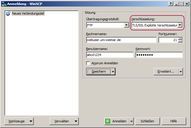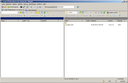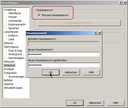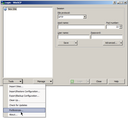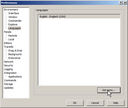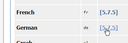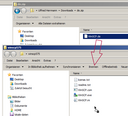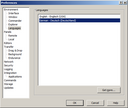»WinSCP« ist ein freier und quelloffener FTP-Client, der Quelltext steht unter GPL-Lizenz. Er ist verfügbar für das Betriebssystem Windows.
Installation / Download
»WinSCP« kann auf zentral administrierten Rechnern verteilt, anderenfalls über die Herstellerseite bezogen werden.
Verbindungsaufbau
Sitzung einrichten
| Übertragungsprotokoll: | FTP - File Transfer Protocol |
|---|---|
| Verschlüsselung: | TLS/SSL Explizite Verschlüsselung |
| Rechnername: | webuser.uni-weimar.de |
| Portnummer: | 21 |
| Benutzername / Kennwort: | Ihre persönliche Nutzerkennung |
| Verbindung: | Passiver Modus |
Verzeichnisansicht
Nach dem erfolgreichen Aufbau der Verbindung zum Server sehen Sie im Programmfenster auf der linken Seite die Inhalte Ihres lokalen Rechners, auf der rechten Seite die Inhalte des entfernten Servers.
Wechseln Sie in das Verzeichnis public_html. Hier können Sie alle Dateien bearbeiten (anlegen, ändern, umbenennen, löschen). Per Ziehen und Ablegen mit der Maus übertragen Sie Dateien vom lokalen Rechner zum entfernten Server (und umgekehrt).
Passwortsicherheit
Bei »WinSCP« können Sie die Sicherheit, mit der Ihr Passwort im Verbindungsziel gespeichert ist, recht einfach erhöhen: Vergeben Sie dazu ein Hauptpasswort.
Dieses wird nach dem Programmstart nur ein Mal (bis Sie das Programm wieder neu starten) abgefragt und wird zur Verschlüsselung Ihres Passwortes genutzt.
Gehen Sie dazu im Anmelde-Bildschirm auf Werkzeuge/Einstellungen, anschließend wählen Sie den Punkt Sicherheit und setzen die Option Benutze Hauptpasswort.
Spracheinstellung der Programmoberfläche
Installation: Sprachen nachrüsten
Beim ersten Start ist die Programmoberfläche auf Englisch eingestellt, weitere Sprachen lassen sich ergänzen (hier im Beispiel deutsch):
- Klicken Sie im Anmeldebildschirm auf Tools/Preferences.
- Wählen Sie anschließend den Punkt Environment/Languages.
Klicken Sie hier auf die Schaltfläche Get more... - Es öffnet sich ein Browserfenster mit der Download-Seite für weitere Sprachdateien.
Klicken Sie hier auf den Download-Link für die gewünschte Sprache. - In der eben heruntergeladenen Datei (Zip-Archiv) befindet sich eine einzelne Sprachdatei. Kopieren Sie diese in das Programmverzeichnis von »WinSCP«.
- Schließen Sie das Fenster mit den Einstellungen und öffnen Sie es neu (siehe Punkt 1.), Wählen Sie wieder den Punkt Environment/Languages – jetzt können Sie hier German - Deutsch auswählen und mit OK anwenden.